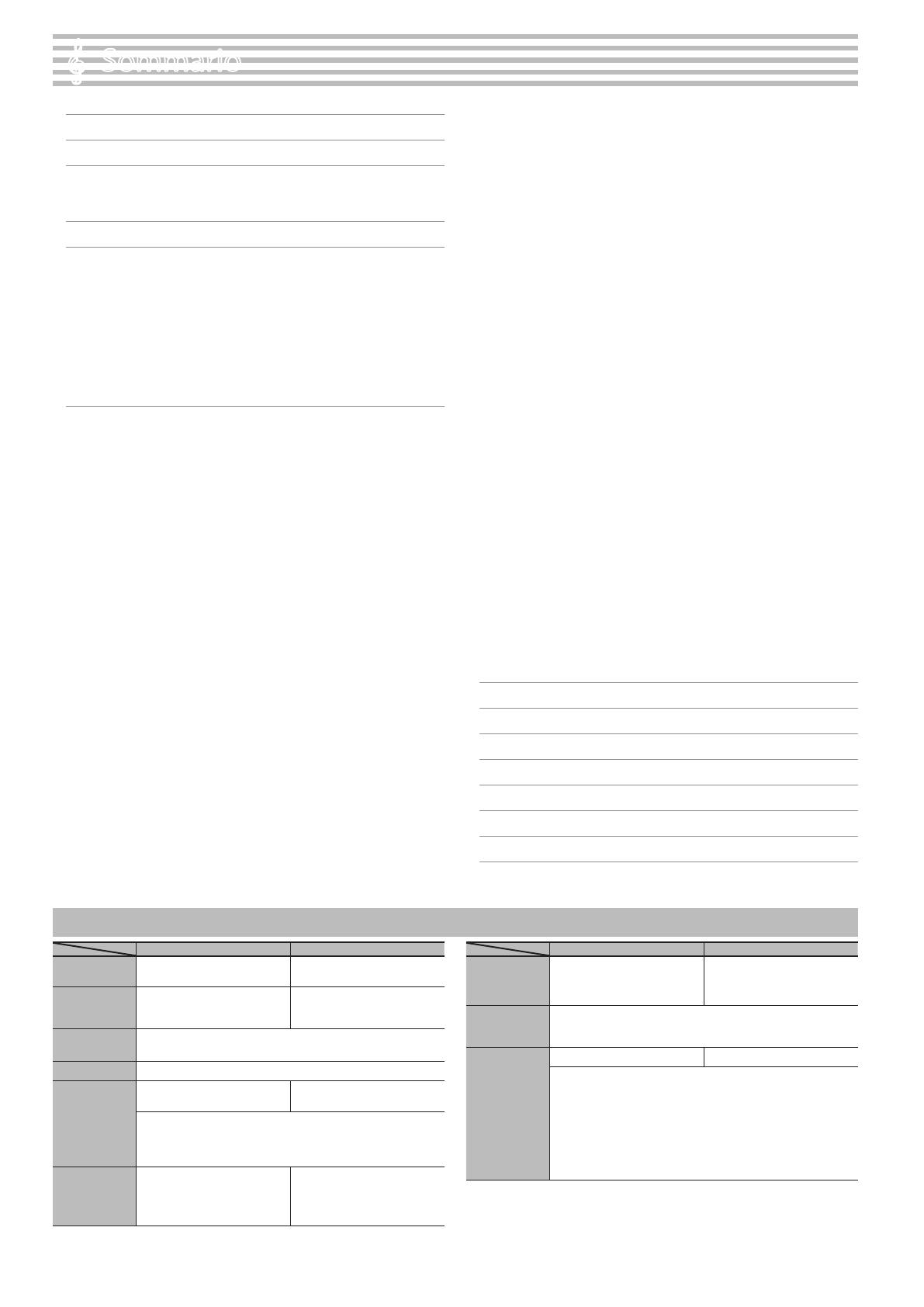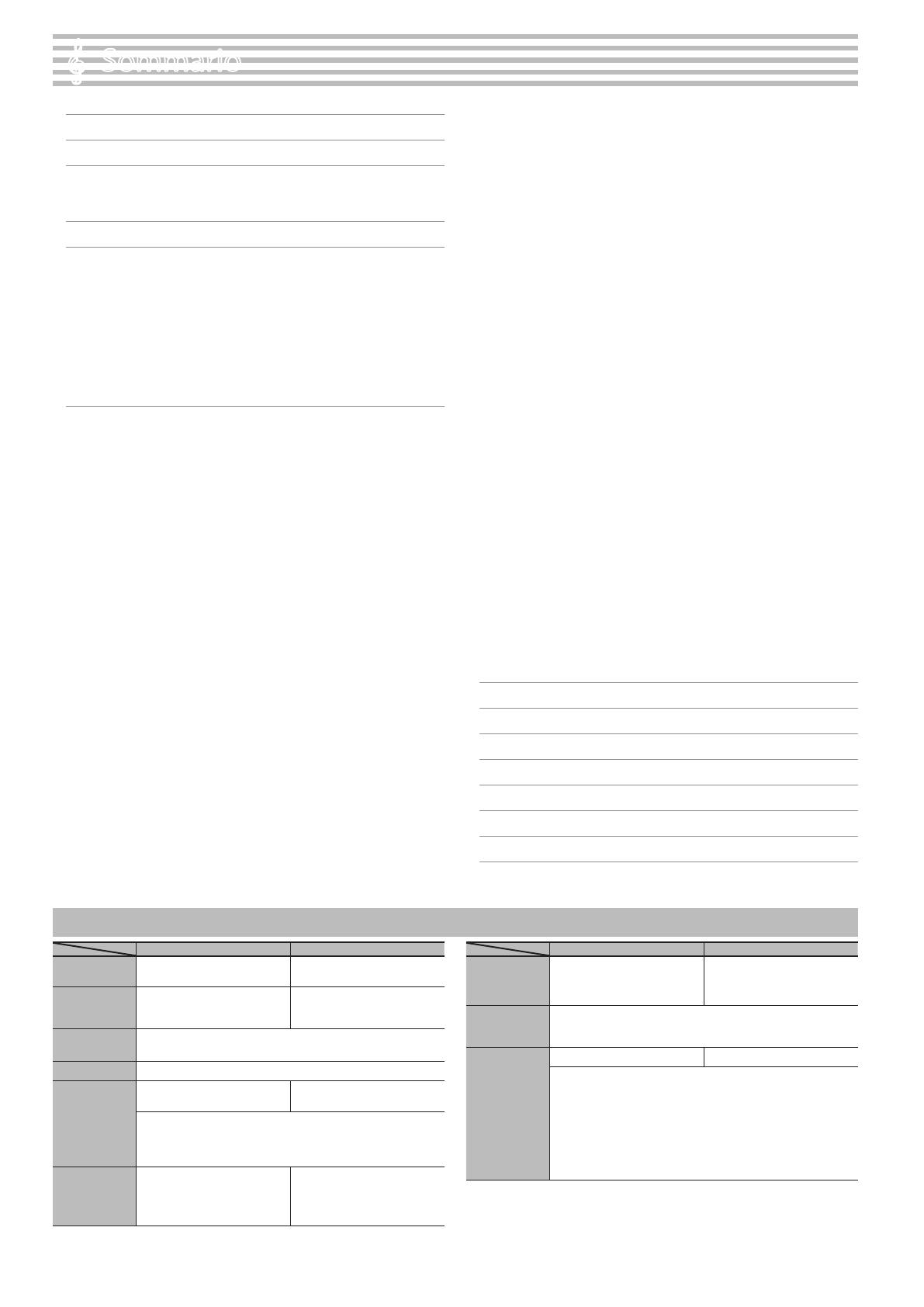
4
Posizionare l’Unità su un Supporto . . . . . . . . . . . . . . . . . . . . . . . 2
Speciche Principali . . . . . . . . . . . . . . . . . . . . . . . . . . . . . . . . . . . . . . 4
Descrizione del Pannello . . . . . . . . . . . . . . . . . . . . . . . . . . . . . . . . . 5
Pannello Posteriore . . . . . . . . . . . . . . . . . . . . . . . . . . . . . . . . . . . . . . 6
Funzionamento di Base . . . . . . . . . . . . . . . . . . . . . . . . . . . . . . . . . . 7
Guida Operativa . . . . . . . . . . . . . . . . . . . . . . . . . . . . . . . . . . . . . . . . . . 8
Connettere il Piano e un Dispositivo Mobile via Bluetooth . . 12
Ecco Cosa Potete Fare . . . . . . . . . . . . . . . . . . . . . . . . . . . . . . . 12
Ascoltare Musica dai Diusori del Piano . . . . . . . . . . . . . . . 13
Eettuare le Impostazioni Iniziali (Abbinamento) . . . . . . . 13
Connettere un Dispositivo Mobile Già Abbinato . . . . . . . 13
Riprodurre l’Audio . . . . . . . . . . . . . . . . . . . . . . . . . . . . . . . . . . 13
Usare il Piano con una App . . . . . . . . . . . . . . . . . . . . . . . . . . 14
App che Potete Usare con Questo Piano . . . . . . . . . . . . . . 14
Eettuare le Impostazioni (Abbinamento) . . . . . . . . . . . . . 14
Se l’Abbinamento Non Avviene in “Usare il Piano con una App” . . 15
Funzionamento Avanzato . . . . . . . . . . . . . . . . . . . . . . . . . . . . . . . . 16
Suonare con i Vari Timbri . . . . . . . . . . . . . . . . . . . . . . . . . . . . . . . . . 16
Selezionare un Ambiente Esecutivo Preferito (My Stage) . 16
Selezionare il Tipo (Type) e l’Intensità (Depth) di
Ambience . . . . . . . . . . . . . . . . . . . . . . . . . . . . . . . . . . . . . . . . . 16
Esercitarsi con il Metronomo . . . . . . . . . . . . . . . . . . . . . . . . 16
Cambiare le Impostazioni del Metronomo . . . . . . . . . . . . . 17
Far Suonare un Click in Sincrono con il Tempo della
Song (Auto Tempo) . . . . . . . . . . . . . . . . . . . . . . . . . . . . . . . . . 17
Rilevare il Tempo della Vostra Esecuzione
(Tempo Coach) . . . . . . . . . . . . . . . . . . . . . . . . . . . . . . . . . . . . 17
Dividere la Tastiera per Suonare in Due (Twin Piano) . . . . 17
Registrare la Vostra Esecuzione . . . . . . . . . . . . . . . . . . . . . . . . . . . . 18
Registrazione SMF. . . . . . . . . . . . . . . . . . . . . . . . . . . . . . . . . . 18
Registrare una Nuova Song . . . . . . . . . . . . . . . . . . . . . . . . . . 18
Registrazione Audio . . . . . . . . . . . . . . . . . . . . . . . . . . . . . . . . 18
Funzioni Utili per la Riproduzione della Song . . . . . . . . . . 19
Rinominare una Song (Rename Song) . . . . . . . . . . . . . . . . 19
Copiare una Song Salvata (Copy Song) . . . . . . . . . . . . . . . . 20
Cancellare una Song Salvata (Delete Song) . . . . . . . . . . . . 20
Personalizzare il Vostro Timbro di Pianoforte (Piano Designer) . 21
Usare il Microfono . . . . . . . . . . . . . . . . . . . . . . . . . . . . . . . . . . . . . . . 22
Collegare un Microfono . . . . . . . . . . . . . . . . . . . . . . . . . . . . . 22
Applicare un Eetto al Microfono (Mic Eects) . . . . . . . . . 22
Regolare l’Eetto del Microfono . . . . . . . . . . . . . . . . . . . . . . 22
Salvare le Impostazioni Esecutive (Registration) . . . . . . . . . . . . . 23
Che cos’è una Registration? . . . . . . . . . . . . . . . . . . . . . . . . . . 23
Richiamare una Registration . . . . . . . . . . . . . . . . . . . . . . . . . 23
Salvare le Impostazioni Correnti in una Registration . . . . 23
Funzioni Utili . . . . . . . . . . . . . . . . . . . . . . . . . . . . . . . . . . . . . . . . . . . . 25
Riformattare la Memoria (Format Media) . . . . . . . . . . . . . . 25
Ripristinare le Impostazioni di Fabbrica (Factory Reset) . 25
Mantenere le Impostazioni dopo lo Spegnimento
(Memory Backup) . . . . . . . . . . . . . . . . . . . . . . . . . . . . . . . . . . 25
Usare l’USB . . . . . . . . . . . . . . . . . . . . . . . . . . . . . . . . . . . . . . . . 25
Impostazioni Varie (Modo Function) . . . . . . . . . . . . . . . . . . . . . . . 26
Regolare la Risposta della Tastiera (Key Touch) . . . . . . . . . 26
Accordatura con Altri Strumenti (Master Tuning) . . . . . . . 26
Cambiare il Metodo di Accordatura (Temperament) . . . . 26
Specicare la Tonica del Brano (Temperament Key) . . . . . 26
Modicare le Impostazioni dell’Equalizzatore (Equalizer) . 26
Trasporre l’Intonazione di Riproduzione della Song
(Song Transpose) . . . . . . . . . . . . . . . . . . . . . . . . . . . . . . . . . . . 26
Regolare il Volume della Song (Song Volume) . . . . . . . . . . 27
Regolare il Volume di un Dispositivo di Riproduzione
Audio (Input/Bluetooth Vol.) . . . . . . . . . . . . . . . . . . . . . . . . . 27
Regolare il Volume dal Computer
(USB Audio Input Volume) . . . . . . . . . . . . . . . . . . . . . . . . . . . 27
Specicare il Modo di Riproduzione della Song
(SMF) (SMF Play Mode). . . . . . . . . . . . . . . . . . . . . . . . . . . . . . 27
Selezionare il Formato della Registrazione
(Recording Mode) . . . . . . . . . . . . . . . . . . . . . . . . . . . . . . . . . . 27
Cambiare il Modo in cui Vengono Applicati gli Eetti dei
Pedali (Damper Pedal Part) . . . . . . . . . . . . . . . . . . . . . . . . . . 27
Cambiare il Funzionamento del Pedale Centrale
(Center Pedal) . . . . . . . . . . . . . . . . . . . . . . . . . . . . . . . . . . . . . 27
Cambiare il Modo in cui Vengono Applicati gli Eetti
dei Pedali (Center Pedal Part) . . . . . . . . . . . . . . . . . . . . . . . . 27
Inviare le informazioni di cambiamento del Tone
(Transmit MIDI Information) . . . . . . . . . . . . . . . . . . . . . . . . . 28
Impedire che Suonino Note Doppie Durante il
Collegamento a un Sequencer (Local Control) . . . . . . . . . 28
Impostazioni del Canale di Trasmissione MIDI
(MIDI Transmit Ch.) . . . . . . . . . . . . . . . . . . . . . . . . . . . . . . . . . 28
Regolare la Luminosità del Display (Display Contrast) . . . 28
Regolare la Luminosità dei Tasti (Panel Brightness) . . . . . 28
Emettere il Suono Sia dalle Cue che Dai Diusori
Interni (Speaker Auto Mute) . . . . . . . . . . . . . . . . . . . . . . . . . 28
Spegnimento Automatico Dopo un Tempo Prestabilito
(Auto O) . . . . . . . . . . . . . . . . . . . . . . . . . . . . . . . . . . . . . . . . . 28
Risoluzione di Eventuali Problemi . . . . . . . . . . . . . . . . . . . . . . . . 29
Messaggi di Errore . . . . . . . . . . . . . . . . . . . . . . . . . . . . . . . . . . . . . . . . 30
Impostazioni Salvate . . . . . . . . . . . . . . . . . . . . . . . . . . . . . . . . . . . . . 30
Tone List . . . . . . . . . . . . . . . . . . . . . . . . . . . . . . . . . . . . . . . . . . . . . . . . . . 31
Internal Song List . . . . . . . . . . . . . . . . . . . . . . . . . . . . . . . . . . . . . . . . . 31
USARE L’UNITÀ IN MODO SICURO . . . . . . . . . . . . . . . . . . . . . . . . . 32
NOTE IMPORTANTI . . . . . . . . . . . . . . . . . . . . . . . . . . . . . . . . . . . . . . . . 32
°
Sommario
Speciche Principali
Roland FP-90X, FP-60X: Pianoforte Digitale
FP-90X FP-60X
Generatore sonoro
Timbro di Piano: PureAcoustic Piano
Modeling
Timbro di Piano: SuperNATURAL
Piano
Tastiera
Tastiera PHA-50: Struttura Ibrida in
Legno e Plastica, con Scappamento
e Ebony/Ivory Feel (88 tasti)
Tastiera PHA-4 Standard: con
Scappamento e Ivory Feel (88 tasti)
Funzione
Bluetooth
Audio: Bluetooth Ver. 3.0 (Supporta la protezione dei contenuti SCMS-T)
MIDI: Bluetooth Ver. 4.0
Alimentazione Trasformatore di CA
Consumo
40 W (Usando il trasformatore di
CA incluso)
25 W (Usando il trasformatore di
CA incluso)
* Consumo approssimativo suonando il piano a volume medio:
14 W (FP-90X), 5 W (FP-60X)
* Consumo senza suonare dopo l’accensione:
12 W (FP-90X), 4 W (FP-60X)
Dimensioni
Senza il leggio:
1.340 (L) x 390 (P) x 136 (A) mm
FP-90X con KSC-90 e leggio:
1.340 (L) x 418 (P) x 932 (A) mm
Senza il leggio:
1.291 (L) x 344 (P) x 126 (A) mm
FP-60X con KSC-72 e leggio:
1.291 (L) x 382 (P) x 939 (A) mm
FP-90X FP-60X
Peso
23,6 kg (FP-90X con leggio)
37,8 kg (FP-90X con KSC-90, KPD-90,
e leggio)
19,3 kg (FP-60X con leggio)
33,0 kg (FP-60X con KSC-72, KPD-90,
e leggio)
Accessori
Manuale dell’Utente, Foglio “USARE L’UNITÀ IN MODO SICURO,”
Trasformatore, Cavo di Alimentazione, Leggio, Pedale del Forte (DP-10;
supporta il rilevamento continuo)
Accessori Opzionali
Supporto dedicato: KSC-90 Supporto dedicato: KSC-72
Pedaliera dedicata: KPD-90
Supporto per tastiera: KS-G8B, KS-10Z, KS-12, KS-20X
Pedaliera: RPU-3
Pedale del forte: serie DP
Interruttore a Pedale: DP-2 (Non può essere usato per Damper/R.)
Pedale di Espressione: EV-5
Borsa per il Trasporto: CB-88RL
Cue
Questo documento illustra le speciche del prodotto nel momento in cui il documento
è stato redatto. Per le informazioni più recenti, fate riferimento al sito Web Roland.